Como alterar seu tema do WordPress sem entrar no ar
Publicados: 2022-10-21Uma das grandes coisas sobre o WordPress é que você pode facilmente alterar seu tema sem afetar seu site ao vivo . Isso é útil se você quiser experimentar diferentes aparências para seu site ou se precisar atualizar seu tema para uma versão mais recente. Neste artigo, mostraremos como alterar seu tema do WordPress sem entrar no ar. Também abordaremos alguns erros comuns que você deve evitar ao alterar seu tema do WordPress.
Alterar um tema WordPress ou WooCommerce sem afetar a funcionalidade ao vivo do seu site é tão simples quanto 1-2-3. Você pode testar um novo tema ou design criando um site de teste, que é uma cópia direta do seu site. Se você estiver satisfeito com o novo tema em seu site de teste, poderá reverter para o site original. Se você deseja fazer uma alteração de tema em um site ao vivo, deve colocá-lo no modo de manutenção em seu site WordPress ou loja WooCommerce. Se você quiser editar os arquivos do tema WordPress enquanto o tema não estiver ativo, primeiro você deve editá-los no editor de temas. Cada tema possui blocos e áreas de conteúdo específicos que são armazenados no banco de dados para temas específicos.
Como faço para alterar manualmente o tema do WordPress?
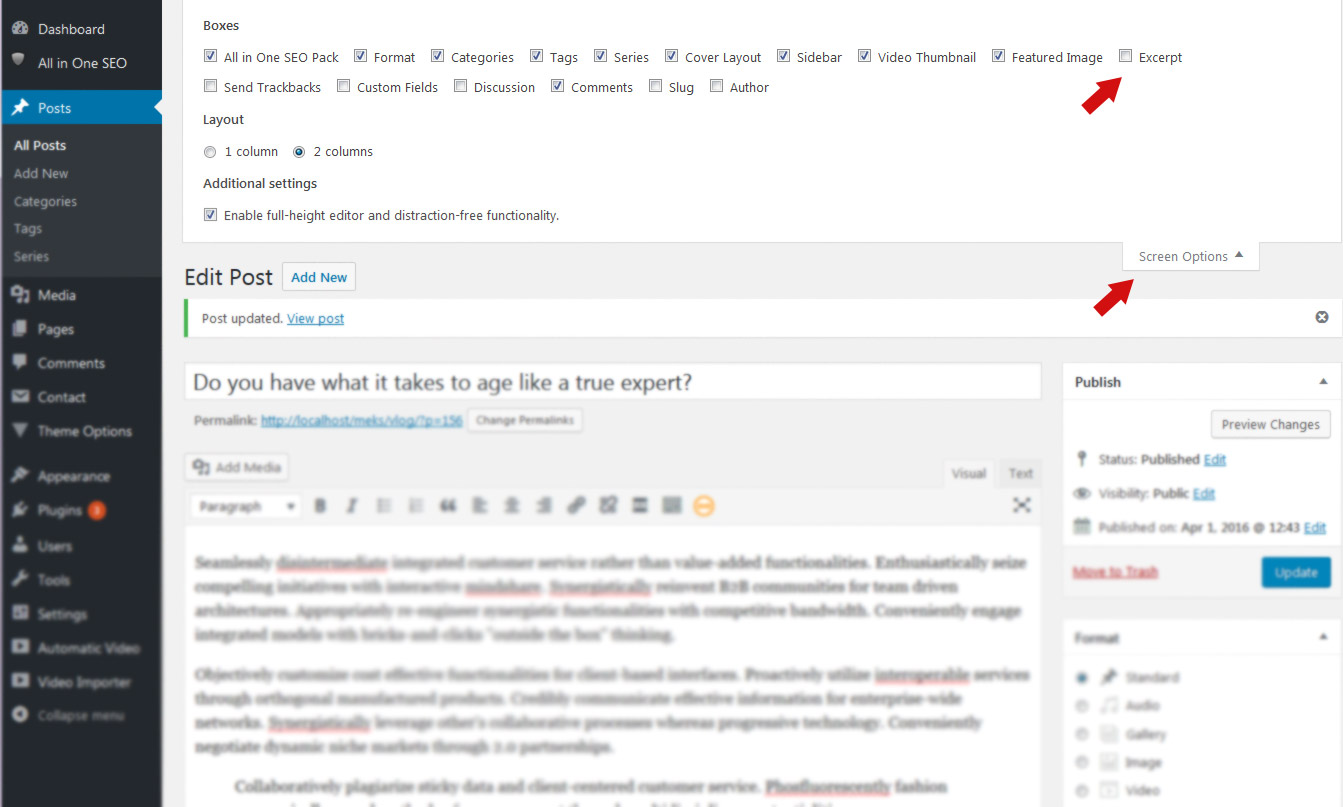
A maneira mais simples de fazer isso é navegar até Aparência. A barra lateral esquerda do painel de administração do WordPress contém os seguintes temas do WordPress . Nesta página, clique no botão Ativar e, em seguida, passe o cursor do mouse sobre o tema que deseja usar para alterá-lo. Agora você pode ver o novo tema imediatamente na página inicial do seu site.
O acesso ao painel de administração pode ser recuperado alterando manualmente o tema do WordPress. Se você tiver apenas um tema instalado, poderá carregar manualmente o arquivo.zip que contém o tema. O diretório de instalação do WordPress está localizado na pasta WP-content/ themes . Além disso, você pode alterar o banco de dados e o tema ativo diretamente no WordPress.
Posso alterar os temas do WordPress sem perder conteúdo?
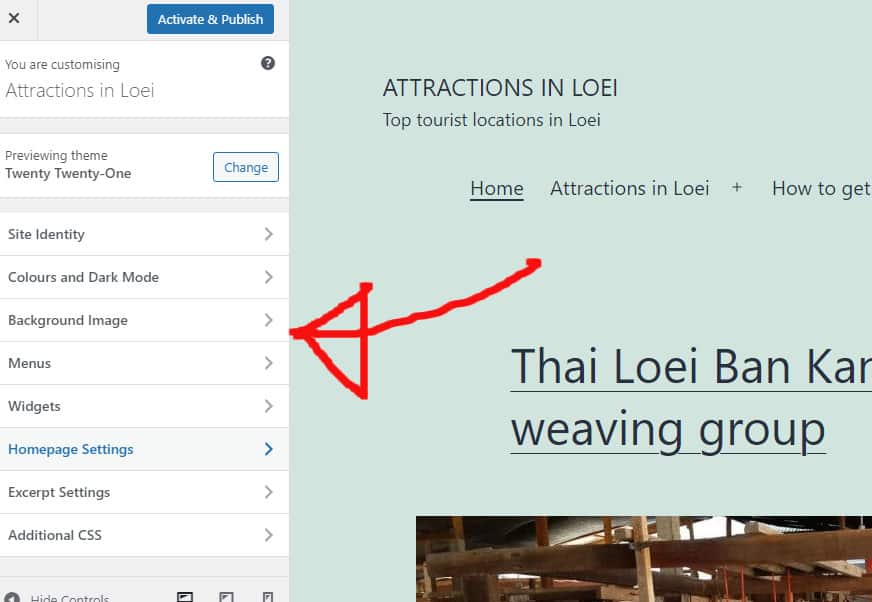
Todo o seu conteúdo, como postagens, mídia e comentários, permanecerá seguro à medida que você muda de um tema do WordPress para outro. Você não perderá nenhuma dessas informações e não precisará movê-las porque ainda estão em seu painel.
Os temas do WordPress são projetados para refletir sua marca, o que significa que eles permitem que você altere a aparência do seu site. A maioria dos proprietários de sites altera seu tema do WordPress regularmente, seja para atualizá-lo ou para adicionar novos recursos. Não é difícil mudar seu tema sem perder nenhum conteúdo; no entanto, não é isento de riscos. Antes de fazer qualquer alteração no seu tema WordPress, você deve verificar o tempo de carregamento. Você deve examinar sua página inicial e páginas internas para ver o desempenho delas. Um plug-in específico do site é necessário se você quiser incluir trechos de código. Antes de mover um site, certifique-se de que foi feito o backup completo.
Se você não quiser usar um site de teste, é sempre uma boa ideia colocar seu site no modo de manutenção. Com o SeedProd, você pode criar suas próprias landing pages e temas WordPress. Os usuários do WordPress podem criar layouts personalizados com esse recurso, projetado sem nenhuma experiência em design. A maioria dos recursos que você precisa para um site pessoal está faltando nos temas gratuitos. O plugin do construtor SeedProd WordPress é um plugin extremamente poderoso que permite criar rapidamente projetos WordPress. Ele permite que você crie um tema WordPress completamente personalizado sem precisar escrever código ou contratar um desenvolvedor. O SeedProd se integra a plugins populares do WordPress como WPForms, MonsterInsights, All in One SEO, Zapier e Google Analytics, entre outros.

O Astra simplifica a criação de uma loja online integrando-se ao plugin WooCommerce. Um dos temas mais populares do WordPress é o tema StudioPress Genesis. O tema do OceanWP não é apenas responsivo, mas também adaptável. Com os modelos de demonstração, você pode escolher entre uma variedade de negócios nos quais está interessado. A partir de agora, os provedores de hospedagem podem criar um clone do seu site em um ambiente de teste especial. Você poderá testar as alterações antes de publicá-las, se fizer isso. Seguir essas etapas permitirá que você publique seu novo tema em um ambiente de teste.
Se você escolher um plano avançado, não poderá hospedar sites de teste com seu plano de hospedagem. Arquivos de protocolo de transferência de arquivos (FTP) são preferidos por algumas pessoas ao fazer upload de conteúdo para o WordPress. Os temas WordPress também podem ser configurados através do Painel de Controle WordPress do provedor de hospedagem WordPress. Você deve examinar a documentação do seu host para quaisquer interfaces que diferem entre eles. Este artigo irá orientá-lo no processo de conversão do WordPress de Bluehost Cpanel para WordPress. Se você estiver usando o plug-in SeedProd, poderá visualizar a visão geral da sua página de destino alternando o Modo de manutenção de ativo para inativo. Se você deseja adicionar códigos de rastreamento do Google Analytics, o MonsterInsights é uma ótima opção.
Agora você pode testar as mesmas páginas da ferramenta de teste de velocidade do WordPress novamente. Se você substituir seu tema WordPress, não perderá nenhum conteúdo do site. Uma alteração para um tema diferente não afetará o design ou a funcionalidade do seu site. É uma boa ideia excluir todos os temas WordPress não utilizados que você não pretende usar no futuro. Você pode querer olhar para o melhor guia de plugins WordPress gratuito se quiser atualizar seus plugins e temas sem gastar muito.
O que acontece se eu mudar meu tema do WordPress?
As alterações nos seus temas não terão efeito no restante do seu site. Além do novo estilo que seu novo tema pode fornecer, nada mudará em relação às suas postagens e páginas. Não há consequências negativas se você usar os mesmos temas para suas postagens e páginas.
Você pode alternar entre os temas do WordPress?
Procure Aparência. Os temas estão localizados na barra lateral esquerda do painel de administração do WordPress. Nesta página, você deve passar o cursor do mouse sobre o tema que deseja usar e clicar no botão Ativar para alterá-lo.
